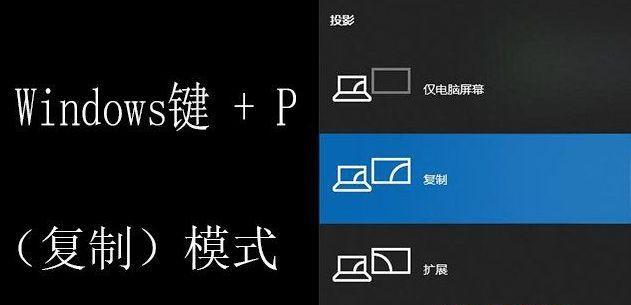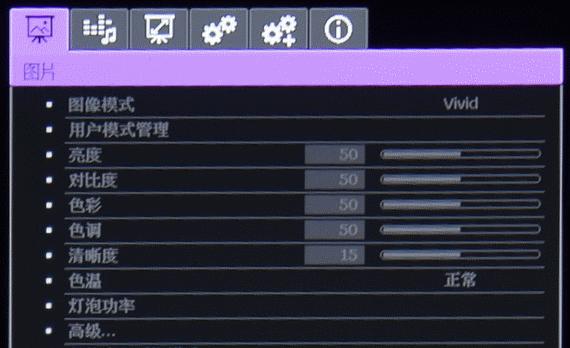在日常生活和工作中,我们经常需要使用投影仪来展示幻灯片、观看电影或者进行演示。然而,有时候我们可能会遇到投影画面模糊、颜色失真等问题,这往往是由于投影仪信号源设置不当所导致的。本文将介绍如何正确设置投影仪信号源,帮助您快速搭建投影环境,让画面更加清晰。
选择合适的信号源线缆
1.确认信号源的接口类型
在连接投影仪前,首先要确认信号源(如电脑、手机)的接口类型,常见的接口有VGA、HDMI、USB等。
2.根据接口类型选择合适的线缆
根据信号源接口类型选择合适的线缆,例如使用VGA接口的设备需要使用VGA线缆进行连接。
连接投影仪和信号源
1.打开投影仪和信号源设备
确保投影仪和信号源设备都已经开启。
2.将线缆插入对应接口
将线缆的一端插入投影仪的信号源接口,另一端插入信号源设备的输出接口。
3.确保连接牢固
确保线缆连接牢固,避免松动导致信号传输不稳定。
调整投影仪信号源设置
1.打开投影仪菜单
使用投影仪自带的遥控器或面板按钮,进入投影仪的菜单界面。
2.寻找信号源设置选项
在菜单界面中寻找信号源设置选项,一般位于图像或设置菜单下。
3.选择正确的信号源
在信号源设置选项中,选择与信号源设备相对应的输入端口。例如,如果使用HDMI线缆连接,选择HDMI作为信号源输入。
调整画面参数
1.调整分辨率
根据信号源设备的分辨率,调整投影仪的分辨率设置,以保证画面显示清晰。
2.调整画面比例
根据信号源设备的画面比例,调整投影仪的画面比例设置,以避免画面变形或拉伸。
3.调整亮度和对比度
根据实际需要,适当调整投影仪的亮度和对比度,使画面更加清晰和鲜明。
校准投影仪
1.使用投影仪自带的校准工具
一些高端投影仪配备了校准工具,可以通过调整投影仪的位置和角度来优化画面显示效果。
2.校准投影区域
确保投影区域平整、干净,避免有障碍物遮挡或光线干扰。
测试画面质量
1.播放测试视频或图片
使用信号源设备播放测试视频或图片,观察投影画面的质量。
2.检查画面是否清晰、色彩是否准确
注意观察画面是否清晰,颜色是否准确,以及是否有任何异常现象。
调整投影仪位置和焦距
1.调整投影仪位置
根据投影区域的大小和形状,调整投影仪的位置,保证画面完全覆盖。
2.调整焦距
使用投影仪自带的焦距调节功能,调整焦距,以获得最佳的画面清晰度。
排除故障
1.检查线缆连接是否松动
如果画面出现抖动或者无法显示,检查线缆连接是否松动,重新插拔连接线。
2.重启设备
如果出现信号无法传输的情况,可以尝试重启投影仪和信号源设备。
参考投影仪和信号源设备的用户手册
1.查阅用户手册
如果以上步骤仍然无法解决问题,可参考投影仪和信号源设备的用户手册,寻找更详细的设置指导。
通过正确设置投影仪信号源,选择合适的线缆,连接设备,调整画面参数,校准投影仪,以及排除故障等步骤,我们可以搭建一个清晰、稳定的投影环境。同时,及时参考用户手册也能帮助我们更好地解决问题。希望本文的介绍能够帮助到您,享受更好的投影体验。